In diesem Beitrag möchte ich dir zeigen wie du ein Drehpotentiometer am Raspberry PI Pico anschließt und später mit CircuitPython auslesen kannst.
benötigte Bauteile
Für den Aufbau benötigst du:
- einen Raspberry PI Pico,
- USB Datenkabel,
- einen 10 kOhm Drehpotentiometer,
- ein 170 Pin Breadboard,
- diverse Breadboardkabel
Aufbau der Schaltung
Die Schaltung ist recht einfach, zunächst wird der Drehpoti auf das 170 Pin Breadboard gesteckt und der vor einem linke Pin wird mit 3,3V, die Mitte mit dem GPO32 und der rechte mit GND des Raspberry PI Pico.
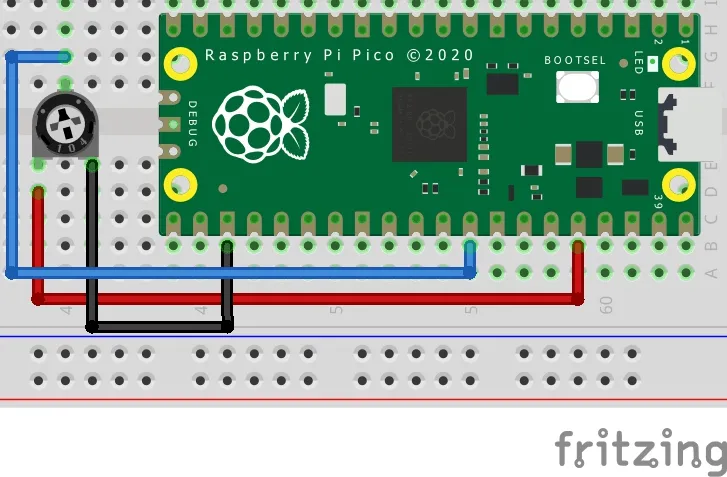

auslesen des Wertes in CircuitPython
Den Wert des angeschlossenen Drehpoti können wir in CircuitPython wie folgt auslesen und auf der seriellen Schnittstelle ausgeben:
#Modul für die Ansteuerung von GPIOs
import board
#laden der Funktion "sleep" aus dem Modul "time"
from time import sleep
#laden der Funktion "analogio" aus dem Modul "AnalogIn"
#dieses wird zum auslesen eines analogen Wertes benötigt
from analogio import AnalogIn
#initialisieren des Analogen Pin 32 | GP27
poti = AnalogIn(board.GP27)
#Endlosschleife
while True:
#auslesen des Drehpotis
value = poti.value
#ausgeben des Wertes auf der
#seriellen Schnittstelle
print(value)
#eine kleine Pause von 0,2 Sekunden
sleep(0.2)
Den Wert des Drehpotis lassen wir uns zurzeit nur auf der seriellen Schnittstelle anzeigen. Jedoch können wir diesen auch nutzen, um andere elektrische Bauteile zu steuern (zbsp. Servo-Motoren oder LEDs).
ein kleines Beispiel mit einer LED
Hier nun ein kleines Beispiel mit einer Leuchtdiode. Wie bereits erwähnt kann die Helligkeit einer LED über ein PWM Signal gesteuert werden. Die Range für den „duty Cycle“ ist ein 16bit unsigned Integer d.h. von 0 bis 65535. Wir können somit den Wert des Drehpotis ohne Umwandlung auf ein PWM Signal setzen.
# Modul für die Ansteuerung von GPIOs
import board
# laden der Funktion "sleep" aus dem Modul "time"
from time import sleep
# Modul für das erzeugen eines PWM Signals
import pwmio
# laden der Funktion "analogio" aus dem Modul "AnalogIn"
# dieses wird zum auslesen eines analogen Wertes benötigt
from analogio import AnalogIn
# initialisieren des Analogen Pin 32 | GP27
poti = AnalogIn(board.GP27)
# initialisieren der LED am GPIO0 inkl. PWM Signal
led = pwmio.PWMOut(board.GP0, frequency=5000, duty_cycle=0)
# Endlosschleife
while True:
# zuweisen des Wertes des Drehpotis an den "duty Cycle" des
# des PWM Signals
led.duty_cycle = poti.value
# eine kleine Pause von 0,2 Sekunden
sleep(0.2)
Mappen von Werten des Drehpotentiometers
Zuerst habe ich dir gezeigt wie du die Helligkeit einer Leuchtdiode steuern kannst. Das war auch recht einfach, denn du kannst den Wert des Drehpotentiometers einfach auf den duty Cycle zuweisen. Um den Intervall, eines Blinkens zu ändern, müssen wir aber den möglichen Wert des Drehpoti (0..65535) auf eine Zeit von 0.01 Sekunden bis 1 Sekunde zu mappen.
In der Arduino IDE gibt es eine passende Funktion „map“ welche das recht bequem erledigt. Leider gibt es diese aber nicht in Python.
Aber ich habe eine passende Funktion auf der Plattform Stackoverflow gefunden und diese macht genau das, was wir wollen.
def translate(value, leftMin, leftMax, rightMin, rightMax):
# Figure out how 'wide' each range is
leftSpan = leftMax - leftMin
rightSpan = rightMax - rightMin
# Convert the left range into a 0-1 range (float)
valueScaled = float(value - leftMin) / float(leftSpan)
# Convert the 0-1 range into a value in the right range.
return rightMin + (valueScaled * rightSpan)
steuern des Intervalls einer blinkenden LED
Mit der zuvor vorgestellten Funktion „translate“ von Stackoverflow können wir nun recht einfach den Wert vom Drehpotentiometer auf eine Zeit von 0 bis 100 mappen.
# Modul für die Ansteuerung von GPIOs
import board
# laden der Funktion "sleep" aus dem Modul "time"
from time import sleep
import digitalio
# laden der Funktion "analogio" aus dem Modul "AnalogIn"
# dieses wird zum auslesen eines analogen Wertes benötigt
from analogio import AnalogIn
# initialisieren des Analogen Pin 32 | GP27
poti = AnalogIn(board.GP27)
# initialisieren der LED am Pin GP0
led = digitalio.DigitalInOut(board.GP0)
# definieren das der gewählte Pin als Ausgang fungiert
led.direction = digitalio.Direction.OUTPUT
def translate(value, leftMin, leftMax, rightMin, rightMax):
# Figure out how 'wide' each range is
leftSpan = leftMax - leftMin
rightSpan = rightMax - rightMin
# Convert the left range into a 0-1 range (float)
valueScaled = float(value - leftMin) / float(leftSpan)
# Convert the 0-1 range into a value in the right range.
return rightMin + (valueScaled * rightSpan)
# Endlosschleife
while True:
#minimale & maximale Werte eines Analogen Signals
minAnalogValue = 0
maxAnalogValue = 65535
#Zeit für das Mapping
minTimeValue = 0
maxTimeValue = 100
# berechnen der Pause
pause = (10 / translate(poti.value, minAnalogValue,maxAnalogValue, minTimeValue,maxTimeValue))/10
# ausgeben des berechneten Wertes auf der seriellen Schnittstelle
print(pause)
# aktivieren der LED
led.value = True
# eine kleine Pause
sleep(pause)
# deaktivieren der LED
led.value = False
# eine kleine Pause
sleep(pause)
Letzte Aktualisierung am: 29. April 2023

Gehe ich richtig in der Annahme, dass das Script 1 zu 1 auch für einen Lüfter verwenden könnte?
Vielen Dank im Voraus
Viele Grüße
Hi,
ein Lüfter ist etwas schwieriger dieser hat eine größere Stromaufnahme und daher würde ich diesen über einen IRF520 MOS Driver Modul steuern.
siehe Beitrag https://draeger-it.blog/arduino-lektion-55-irf520-mos-driver-modul/
Um den Lüfter mit einem